本主題討論在 控制台 中找到的設定程式存取和計算機預設值 (SPAD) 功能。 SPAD 位於 Windows Vista 和更新版本中的預設程式控制台項目下。 在 Windows XP 中,它位於 [新增或移除程式] 項目,標題為 [ 設定程式存取和預設值]。
重要
本主題不適用於 Windows 10。 默認檔案關聯在 Windows 10 中運作的方式有所變更。 如需詳細資訊,請參閱本文中 Windows 10 如何處理預設應用程式的變更一節。
使用設定程式存取和計算機預設值工具
注意
從 Windows 8 起,SPAD 會根據每個用戶來設定目前用戶的預設值。 在 Windows 8 之前,SPAD 會設定每部電腦預設值。 當使用者尚未設定個人預設值時,系統會提示他們設定個人預設值,而不是使用系統預設值。 如果使用者先前已設定每位使用者預設值,則在 Windows Vista 和 Windows 7 中,使用者可能從未看到每台計算機預設值,因為每位使用者的預設值會覆蓋這些作業系統中的每台計算機預設值。
在 Windows XP 中,設定程式存取和預設值是 控制台 的 [新增或移除程式] 專案中的選項。 在 Windows Vista 和更新版本中,它位於 [預設程式] 控制台 專案底下。 針對 已註冊 的程式,它會執行下列函式:
- 啟用每個客戶端類型的預設程式選擇(僅限 Windows 7)。
- 可讓您控制程式的圖示、快捷方式和功能表項的顯示。
- 提供一組預設的預設程序選擇。 (僅限 Windows XP Service Pack 1 (SP1)
此工具用於下列五種客戶端類型。
- 瀏覽器
- 電子郵件
- 立即訊息程式
- 媒體播放器
- 適用於 Java 的虛擬機
設定程式存取和計算機預設值的概觀
Windows 8 設定程式存取和電腦預設值 頁面會顯示在下列螢幕快照中。

向用戶呈現三個可能的組態選項,OEM 還可以選擇提供標題為「電腦製造商」的第四個選項。
Microsoft Windows
Microsoft Windows 組態是由 Windows 提供的一組預設程式所組成,如下列螢幕快照所示。

選取 Microsoft Windows 設定後,會顯示每個註冊於任一五種客戶端類型之程式的圖示、快捷方式或功能表項。 這些圖示、快捷方式和功能表項可供使用者在 [開始] 功能表或 [開始 ] 畫面、桌面上,以及新增至其他所有位置使用。
非Microsoft
下列 螢幕快照所示的非Microsoft 組態會用於用戶系統上未由Microsoft產生的已註冊應用程式。 這些應用程式可以預安裝於使用者的系統上,也可以是使用者已安裝的非Microsoft應用程式。
注意
應用程式必須註冊才能出現在此頁面。 如需註冊應用程式的指示,請參閱 使用用戶端類型註冊程式。

選取 [非Microsoft] 選項也會移除所有客戶端類型之Microsoft Windows 組態中所列Microsoft程序的圖示、快捷方式和功能表項的存取權。 這些Microsoft圖示、快捷方式和功能表項會從 [ 開始 ] 功能表、桌面和其他新增的位置中移除。
自訂
在以下螢幕快照中顯示的自訂設定允許使用者自訂其系統。使用者可以選擇Microsoft和非Microsoft程式,並將其註冊為五種用戶端類型的默認選項進行組合。 這是 Windows 2000 Service Pack 3 (SP3) 中唯一可用的四個選項之一。

Microsoft Windows 和非 Microsoft 組態中的所有選項,皆可在 [自訂] 區段中提供給使用者,以及任何另外安裝的、非 Windows 組成部分的 Microsoft 應用程式。 如前一個螢幕快照所示,「使用我目前的網頁瀏覽器」單選按鈕會預先選取。 無法從UI判斷目前的預設瀏覽器。 叫用 Windows 中的網頁連結或檔案是探索目前預設瀏覽器的唯一方法。
當使用者選取程式的 [啟用此程式的存取權] 複選框時,該程式的圖示、快捷方式和功能表項會顯示在 [開始] 功能表 或 [開始] 畫面、桌面或安裝所在的任何其他位置。 清除此選項應該移除這些圖示、快捷方式和功能表項,不過,這些選項的行為完全由應用程式廠商決定。 Windows 不會控制在整個 UI 中啟用或移除存取的方式。 也請務必瞭解應用程式不需要註冊 設定程式存取和計算機預設值。
電腦製造商
標題為「計算機製造商」的第四個類別可以出現在某些系統的 SPAD 視窗中。 計算機製造商可以選擇使用一組自定義預設值預先設定其計算機,並從自定義設定中可用的相同選項中選擇。 (為了說明目的,已註冊一組名為 LitWare 的應用程式,以便與所有用戶端類型搭配使用。用戶可以選擇 [計算機製造商 ] 選項,隨時返回計算機製造商的預設設定,如下列 Windows XP 螢幕快照所示。
注意
此設定不會出現在所有系統上。 如需詳細資訊,請參閱 OEM 預安裝套件 (OPK)。
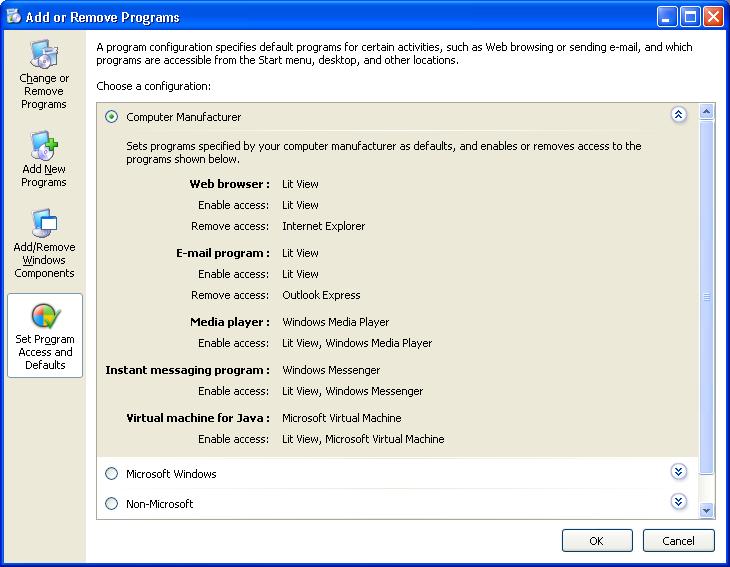
LastUserInitiatedDefaultChange 登錄值
LastUserInitiatedDefaultChange 值已新增至登錄,以協助應用程式辨識和尊重使用者的預設選項。 值會以 FILETIME 結構的形式保存REG_BINARY數據,其中包含用戶最後一次透過 [設定程式存取和計算機預設值] 工具變更預設選擇的日期和時間(以國際標準時間(UTC)為單位。 此值位於下列子機碼底下。
HKEY_LOCAL_MACHINE
SOFTWARE
Clients
ClientTypeName
LastUserInitiatedDefaultChange = FILETIME
下列案例會針對監視檔案關聯的應用程式使用此值。
- 應用程式會在內部記錄上次設定為其用戶端類型的預設程序的時間(在安裝時或稍後)。
- 應用程式會偵測其用戶端類型的預設程式已變更為本身以外的程式,或它所代表的應用程式(在背景協助程序的情況下)。 Windows 8 不支援。
- 應用程式會讀取 LastUserInitiatedDefaultChange 的值(上次使用者起始的預設變更時間戳),並將它與應用程式自己儲存作為預設選擇的時間戳值進行比較。
- 如果 LastUserInitiatedDefaultChange 晚於應用程式的預存值,則該應用程式不應該採取任何動作,因為使用者透過 [設定程式存取和預設值 ] 工具明確要求變更。
- 應用程式不會再監視該檔案關聯,直到再次選擇為預設值為止。 Windows 8 不支援。
藉由遵守這類方案,使用者的願望會受到尊重,並維護其系統的最終擁有權。
篩選新增或移除程式清單
注意
本節適用於 Windows XP Service Pack 2 (SP2) 和更新版本,以及 Windows Server 2003 和更新版本。
在 Windows XP 和 Windows Server 2003 中,使用者可以篩選 [新增或移除程式] 底下的 [變更或移除程式] 索引標籤中顯示的應用程式清單,以排除應用程式更新的專案。 在這些版本的 Windows 中,這會透過視窗頂端的 [ 顯示更新 ] 複選框來完成。 預設不會選取 [顯示更新] 選項,因此除非使用者選擇顯示更新,否則不會顯示更新。 當 [新增或移除程式] 關閉時,複選框狀態的變更會持續存在;如果使用者選擇顯示更新,則會繼續顯示,直到使用者清除複選框為止。
注意
Windows XP SP2 更新本身是篩選的例外狀況。 不論複選框狀態為何,它一律都會顯示。
在 Windows Vista 和之後的版本中,應用程式更新會顯示在控制台中專門為更新設置的單獨頁面上。 當使用者按兩下 [檢視已安裝的更新 ] 工作連結時,會顯示此頁面。 沒有用戶可選取的選項可在與已安裝程式相同的頁面上顯示更新。 儘管 UI 有所變更,但註冊為已安裝程式更新的機制仍與舊版 Windows 相同。
使用 Windows Installer 的Microsoft和非Microsoft應用程式不需要執行任何進一步動作,才能將其更新辨識為更新。 不使用 Windows Installer 的非Microsoft應用程式必須在登錄中宣告特定值,以將其安裝視為現有程式的更新。
下列範例說明要宣告哪些登錄值,以便將安裝辨識為現有程式的更新。
- 父應用程式必須在 HKEY_LOCAL_MACHINE\Software\Microsoft\Windows\CurrentVersion\Uninstall 子機碼下的子機碼中新增其卸載資訊。 請參閱安裝主題,以取得 Uninstall 子機碼的詳細資訊。
- 每次父應用程式的更新都必須將其自身資訊新增為Uninstall子機碼的一個子機碼。 它應該使用其選擇的特定命名慣例,嘗試避免與其他程式的潛在衝突。 Microsoft 保留以下慣例作為 Windows 更新使用的子機碼名稱。
- IE 更新
- OEUpdate
- “KB” 後面接著六位數,例如 “KB123456”
- “Q” 後面接著六位數,例如 “Q123456”
- 六位數,例如“123456”
- 除了為父應用程式新增的標準卸載資訊外,每個更新的子項還必須包含以下三個條目中的兩個。 其值的類型為 REG_SZ。
- ParentKeyName。 數值是必要項。 這是在步驟 1 中宣告之父代子機碼的名稱。 這會將更新與程式產生關聯。
-
ParentDisplayName。 數值是必要項。 如果 ParentKeyName 中沒有與指定名稱相符的子機碼,這個值將會被用作顯示在 [新增或移除程式
] 中的暫時父程式。 -
InstallDate。 此為選用值。 它應該使用表單
yyyymmdd來指定日期。 此日期用於 UI 中顯示在更新項目旁的安裝日期資訊。 如果沒有 InstallDate 項目,或該項目存在但未指派任何值,則會發生下列情況:- Windows Vista 和 Windows 7 以外的操作系統版本:不會顯示 [ 安裝] 資訊。
- Windows Vista 和更新版本:使用預設日期。 這是該更新子鍵下任何項目的「上次修改」日期。 這通常是更新新增至登錄的一天。 不過,因為它是「上次修改」日期,因此子機碼中任何項目的後續變更都會使 InstallDate 值變更為該變更的日期。
下列範例顯示 LitWare 豪華應用程式更新的相關登錄項目。
HKEY_LOCAL_MACHINE
Software
Microsoft
Windows
CurrentVersion
Uninstall
LitWare
DisplayName = LitWare Deluxe
UninstallString = "C:\Program Files\LitWare\LitWare Deluxe\litware.exe" /uninstall
LitWare_Update123456
DisplayName = LitWare Deluxe Update 123456. Fixes printing problems.
UninstallString = "C:\Program Files\LitWare\LitWare Deluxe\Updates\123456.exe" /uninstall
ParentKeyName = LitWare
ParentDisplayName = LitWare Deluxe
InstallDate = 20050513
未提供適當登錄資訊的非Microsoft應用程式,例如在此選項可用之前產生的更新,會繼續正常顯示在已安裝的程式清單中,而且不會篩選掉。
Windows Vista 和 Windows 7 以外的作業系統版本中的更新篩選通常是使用者控制的設定,因此應用程式應該遵守這類設定。 不過,在企業環境中,系統管理員可以控制使用者是否可選擇透過 DontGroupPatches 登錄值篩選更新,如下列範例所示。
HKEY_LOCAL_MACHINE
Software
Microsoft
Windows
CurrentVersion
policies
Uninstall
DontGroupPatches = 0 or 1
此值的類型為 REG_DWORD,並解譯如下。
| DontGroupPatches 值 | 意義 |
|---|---|
| 0 | [ 顯示更新] 複選框會顯示給使用者。 篩選取決於使用者是否已勾選此方塊。 |
| 1 | [ 顯示更新] 複選框會從 UI 中移除。 更新不能從清單中篩選。 此值基本上會還原為 Windows XP SP1 的行為,也就是在引進 顯示更新 功能之前的狀態。 |
| DontGroupPatches 條目不存在 | 這相當於將值設定為 0。 |
DontGroupPatches 在 Windows Vista 和 Windows 7 中沒有作用,其中 UI 不包含複選框,且已註冊的更新一律會經過篩選。
注意
原則只會由系統管理員設定。 應用程式不應該改變此值。 如需如何設定登錄型組策略的詳細資訊,請參閱 組策略 或 Windows Server 組策略。
其他資源
相關主題